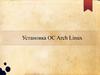Similar presentations:
Установка и настройка СУБД Postgres и системы контроля версий GOGS (лекция 12)
1.
Установка и настройка СУБД Postgres исистемы контроля версий GOGS
2.
В этой лекции1.
Установка СУБД Postgresql
2.
Настройка СУБД Postgresql
3.
Установка системы контроля версий GOGS
4.
Настройка системы контроля версий GOGS
5.
Проверка работоспособности установленных служб
3.
Основные понятияСистема управления версиями (также используется определение «система контроля
версий», от англ. version control system, VCS или revision control system) — программное
обеспечение для облегчения работы с изменяющейся информацией. Система управления
версиями позволяет хранить несколько версий одного и того же документа, при
необходимости возвращаться к более ранним версиям, определять, кто и когда сделал то
или иное изменение, и многое другое.
Такие системы наиболее широко используются при разработке программного обеспечения
для хранения исходных кодов разрабатываемой программы. Однако они могут с успехом
применяться и в других областях, в которых ведётся работа с большим количеством
непрерывно изменяющихся электронных документов. В частности, системы управления
версиями применяются в САПР, обычно в составе систем управления данными об изделии
(PDM). Управление версиями используется в инструментах конфигурационного управления
(Software Configuration Management Tools).
4.
Подготовка к установке системыконтроля версий
Разработчики могут использовать уже готовые решения систем контроля версий, такие как
GitHub или Bitbucket. За такие решения, как правило, нужно платить. Однако, есть вариант
настроить систему контроля версий самостоятельно. В этом есть плюсы, в частности,
бесплатность с точки зрения программного продукта и пользования системой, а также,
уверенность в конфиденциальности данных и контроля над их распространением.
Минусами-же, могут являться, необходимость держать физический или виртуальный
сервер для этих целей.
Для работы системы контроля версий необходима СУБД и база данных, в которой будут
находиться таблицы и данные для работы системы контроля версий. Вот почему, перед
установкой на сервер самой системы, сперва нужно установить и настроить СУБД.
В качестве СУБД, мы выберем Postgres. Эта СУБД является достаточно технологичной,
функциональной и быстродейственной. И ее использование очень хорошо сочетается с
импортозамещением. Далее будет рассмотрена ее установка и настройка.
5.
Установка СУБД PostgresqlДля начала, необходимо установить СУБД. В Debian системе можно использовать
стандартные репозитории для этого. Выполним команду:
«apt install postgresql postgresql-client libpq-dev»
Будет установлена последняя версия СУБД с инструментами разработки.
Далее, необходимо сменить пользователя на postgres «su postgres», перейти в консоль
СУБД «psql» и создать пользователя для будущей системы контроля версий: «CREATE USER
gogs CREATEDB;». Тут же установим для него пароль, командой «\password gogs». Этот
пароль необходимо будет указать позже, при выполнении начальной конфигурации.
Осталось создать саму базу данных и назначить ее владельцем только что созданного
пользователя «CREATE DATABASE gogs OWNER gogs;». Далее, выходим из консоли «\q» и
выходим из оболочки пользователя postgres.
6.
Создание пользователя для работыслужбы и установка git системы
Для работы системы контроля версий, необходим git инструментарий. Прежде всего его
нужно установить: «apt install git».
Следующим шагом, создадим пользователя, от имени которого будет работать наша
служба: «adduser --disabled-login --gecos 'Gogs' git». Мы используем утилиту adduser,
указывая ей, что пользователь не может входить в оболочку системы, а также, указываем
комментарий для него.
Использование утилиты adduser хорошо тем, что для пользователя создается все
необходимое окружение, в частности, домашняя директория и права на нее.
Так как пользователь все равно не сможет входить в систему, устанавливать ему пароль нет
смысла.
7.
Установка GOGSПосле того, как будет установлена система git, создан пользователь, установлена и настроена
СУБД, можно переходить к установке самой службы.
Для этого, необходимо перейти на официальный сайт GOGS и скачать самый свежий
дистрибутив для вашей платформе (в нашем примере – это Linux amd64). Необходимо в
браузере скопировать ссылку на скачивание и, с помощью команды «wget», скачать ее
непосредственно на виртуальной машине в консоли.
Необходимо выбрать tar.gz архив, общая строка будет
выглядеть примерно так:
«wget https://dl.gogs.io/0.13.0/gogs_0.13.0_linux_amd64.tar.gz».
После скачивания, необходимо распаковать архив в
Домашнюю директорию пользователя git (/home/git):
«tar -xf archive.tar -C /home/git»
8.
Настройка GOGS как службыПосле выполнения установки, необходимо настроить работу программы как службу. Для
этого, среди ее файлов, есть уже готовая конфигурация для systemd. Нужно просто
скопировать этот файл:
«cp /home/git/gogs/scripts/systemd/gogs.service /etc/systemd/system».
Изначально, он готов работать без внесения изменений, однако они могут понадобиться. В
частности, если вы меняли путь, где хранится программа (по умолчанию, это
«/home/git/gogs»), то тогда необходимо указать эти пути в конфигурационном файле.
Осталось только запустить службу «systemctl start gogs», добавить ее в автозагрузку
«systemctl enable gogs» и проверить статус ее работы «systemctl status gogs».
9.
Настройка системы после установкиНачальная настройка начинается с настроек подключения к базе данных. В шаге 0
выбираем ранее установленную СУБД, в шаге 1 вносим IP хоста для подключения к базе
(оставляем 127.0.0.1, так как СУБД расположена на этом же сервере), шаги 2 и 4 – вводим
имя пользователя для подключения к
базе и имя самой базы.
Шаг 3 – вносим ранее заданный
пароль для пользователя базы.
10.
Настройка системы после установкиСледующим этапом, настраиваются общие
параметры.
Здесь нужно указать пользователя системы
(шаг 1), от имени которого будет запускаться
служба. Указать домен (шаг 2) и URL
приложения (шаг 4), это должен быть либо IP
адрес вашего сервера либо его доменное имя.
Шаг 3 можно оставить по умолчанию, либо
задать свой порт, на котором будет доступен
веб интерфейс службы.
11.
Настройка системы после установкиВ заключение настройки, можно указать данные учетной записи администратора.
По завершении, нажать кнопку «Установить Gogs». Если после этого произойдет переход
на главную страницу, установка будет считаться успешнойю
12.
Проверка работоспособностиПосле установки и начальной настройки должна открыться страница системы. Теперь
попасть на нее можно введя IP адрес машины и добавив порт 3000.
Теперь можно создавать свои репозитории и работать с ними ровно так как и в других
системах контроля версий.


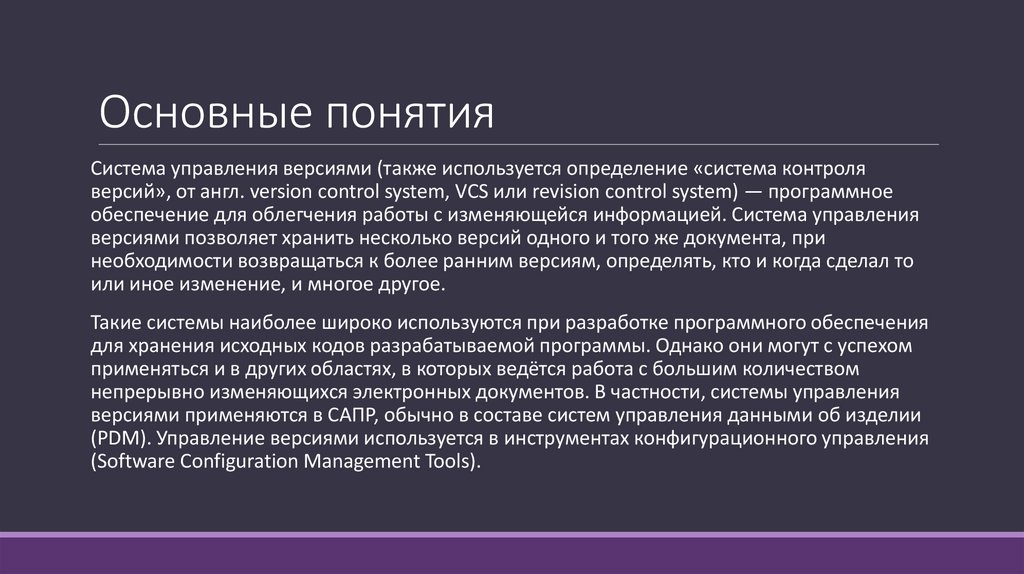



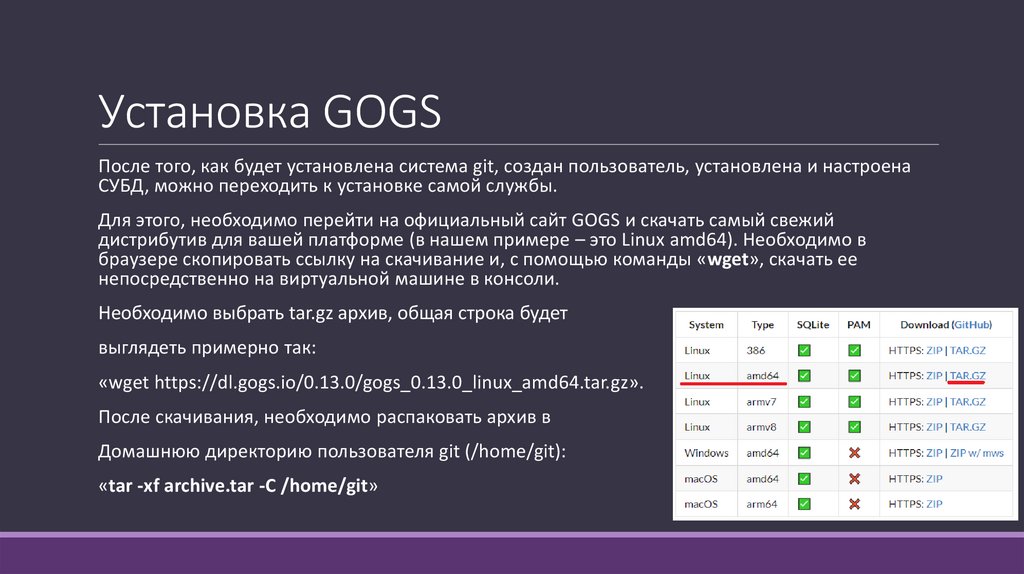
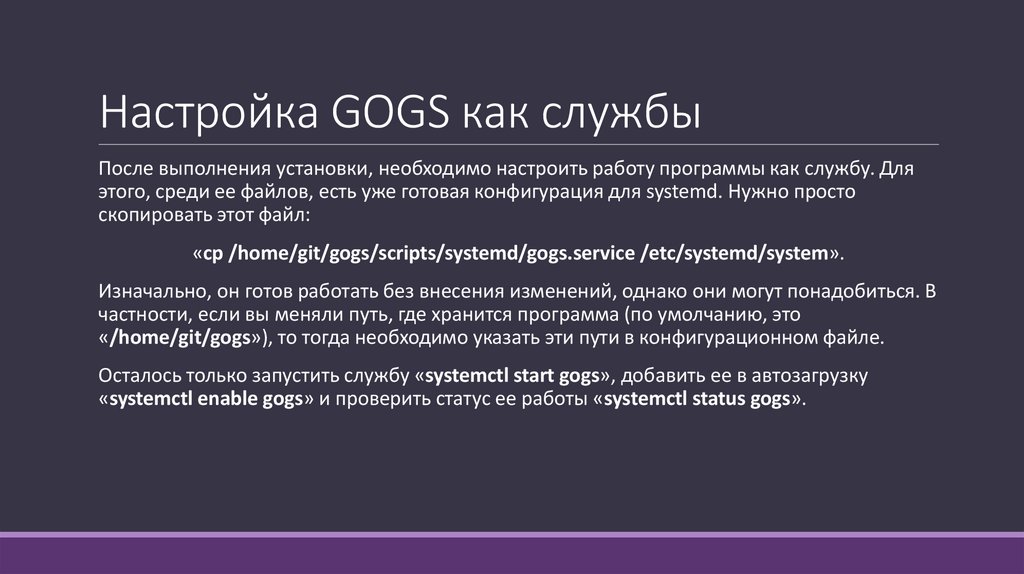


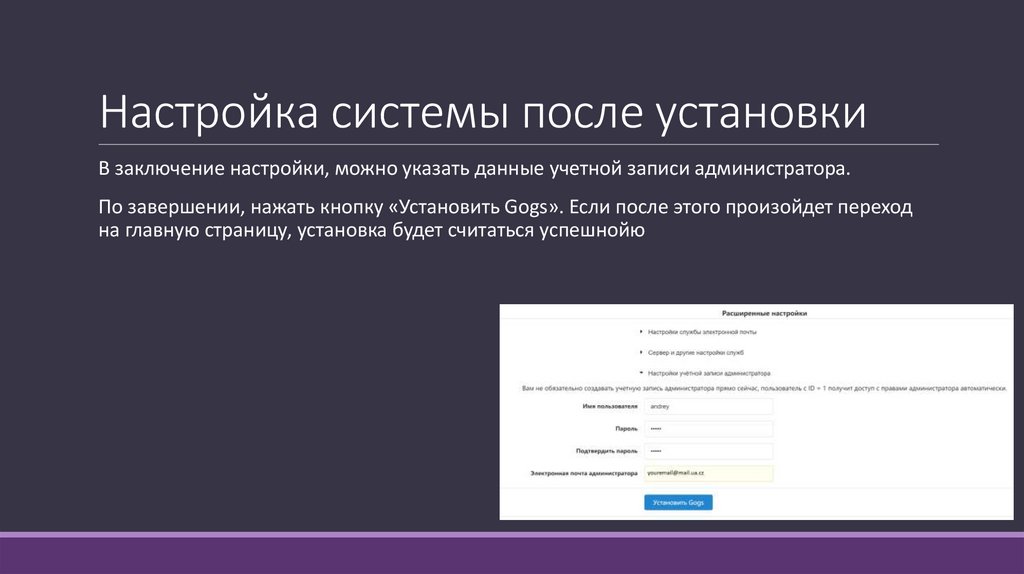

 software
software